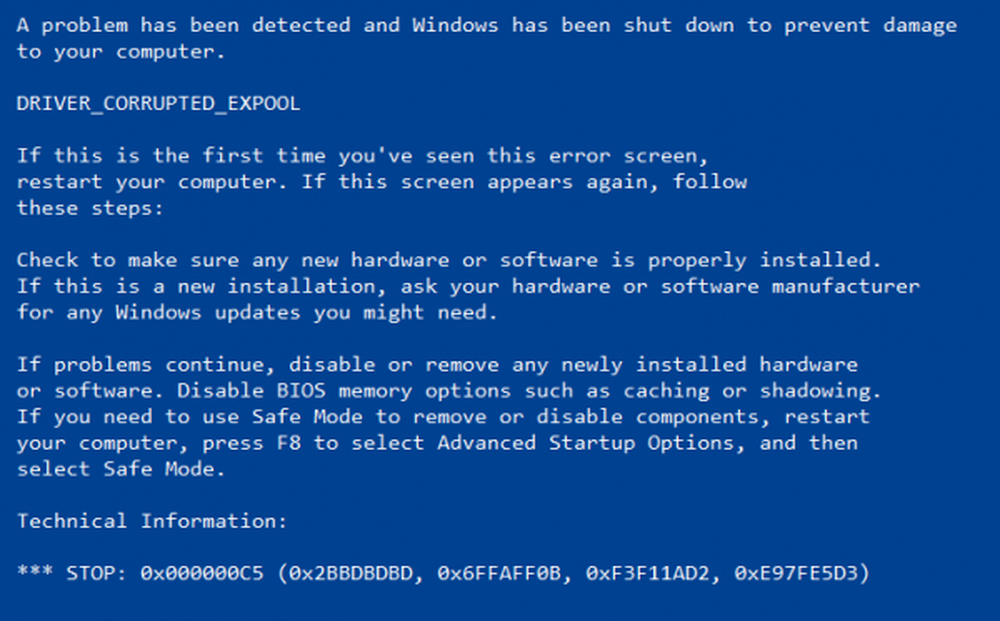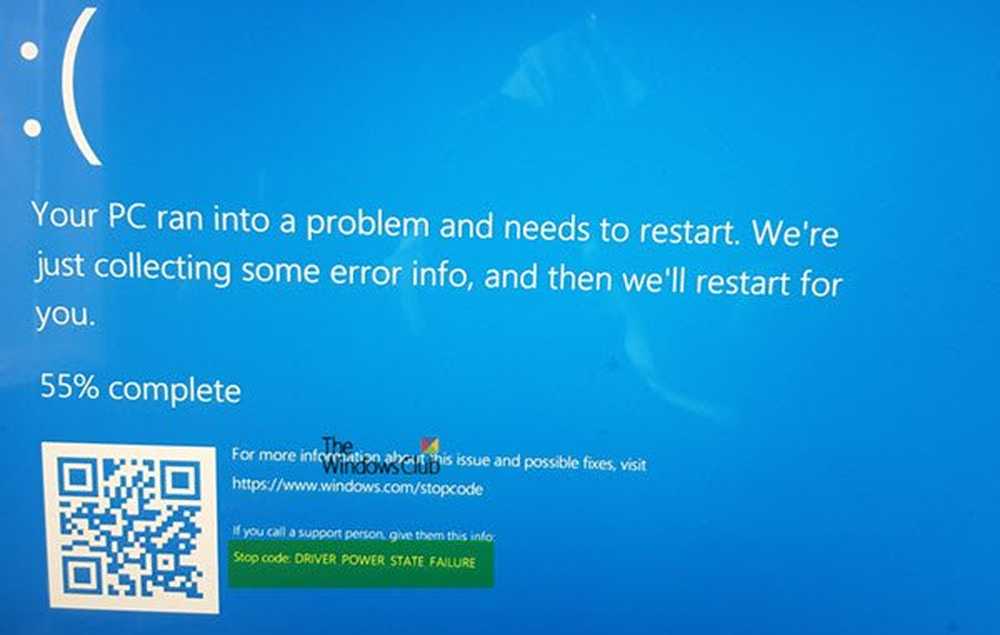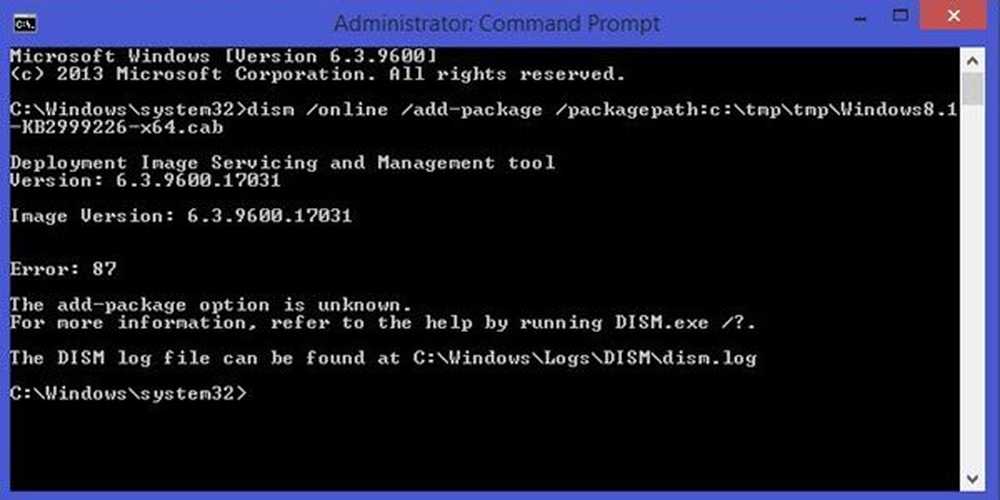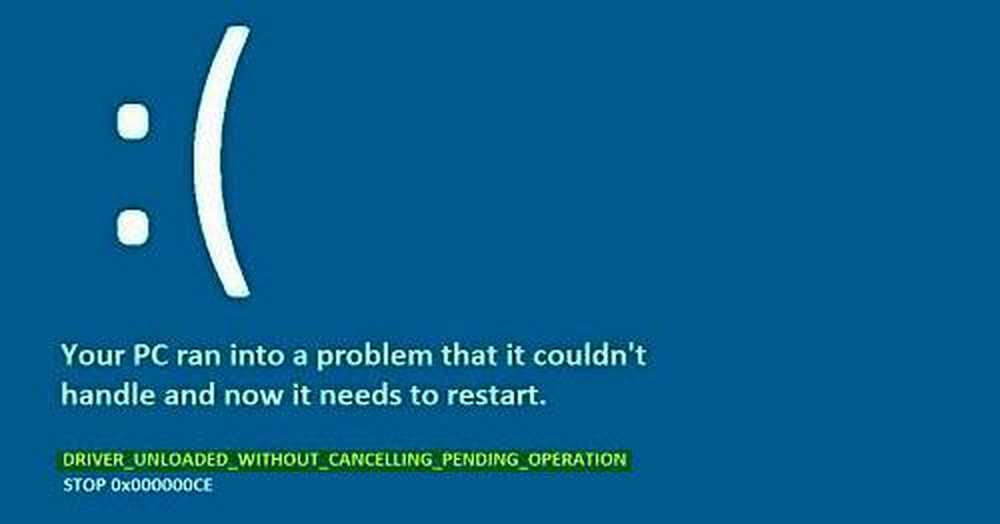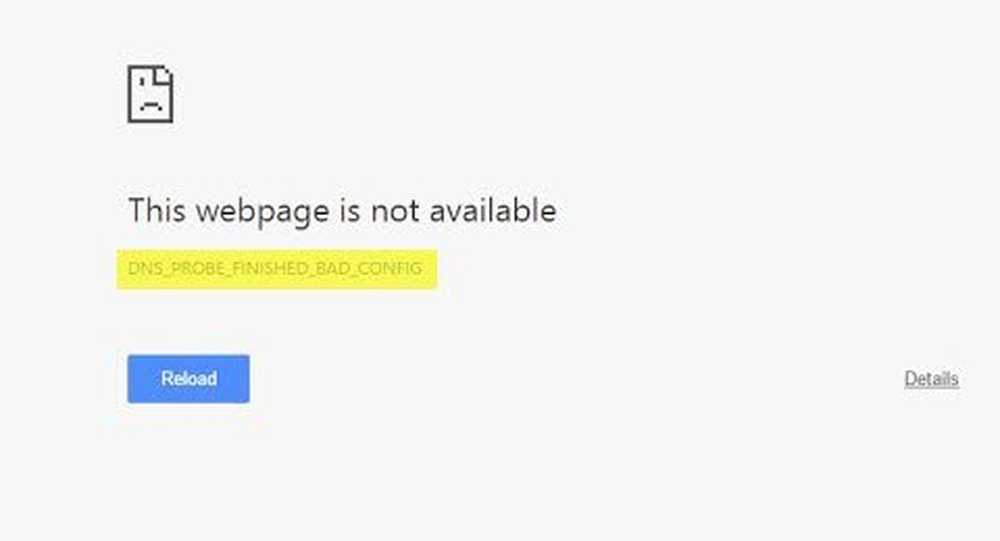Fiks Dra vinduer ikke glatt etter oppgradering til Windows 8.1
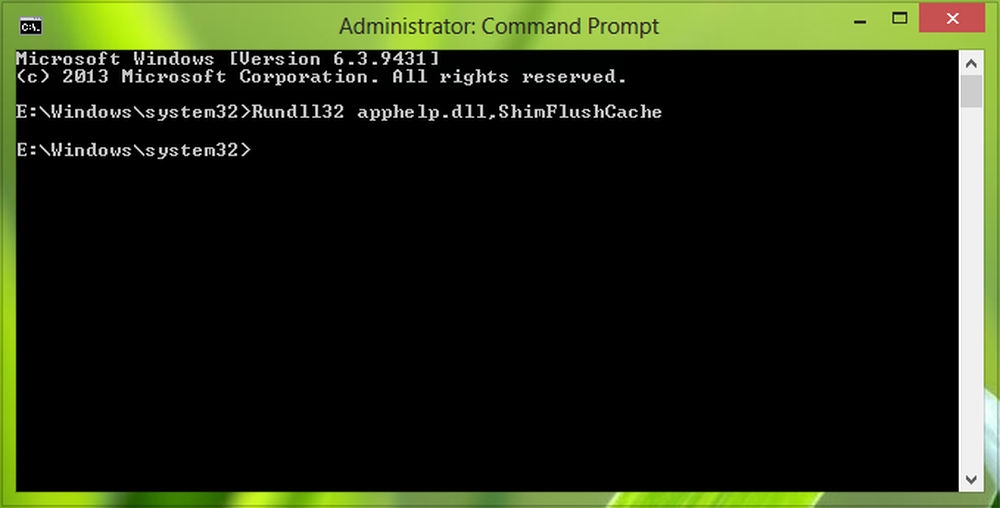
I vår fortid har vi fortalt deg hvordan du kan justere visuelle effekter for å forbedre systemets ytelse. Selv om du kan justere systemet for å ikke vise noe innhold mens du drar, eller til og med deaktiver dra og slipp, hva hvis du finner at det ikke er glatt lenger på systemet ditt. Dette er problemet vi har kommet rundt i går etter oppgradering til Windows 8.1. I løpet av dette problemet fant vi at mens vi drar innhold herfra til der, er bevegelsen av markøren ikke så glatt som den burde være.
Først da vi møtte dette problemet, trodde vi at det kan være et sjåførproblem. Så vi oppdaterte skjermkortene, men det gjorde ingen forskjeller i situasjonen. Problemet er resultatet av ubehagelige bildefrekvensaliaserende effekter, siden det er mindre oppdateringshastighet for skjermen.
For å fikse dette problemet kan du prøve å fikse følgende:
Å dra vinduene ikke glatt
1. trykk Windows Nøkkel + R kombinasjon, type put Regedt32.exe i Løpe dialogboksen og hit Tast inn å åpne Registerredigering.
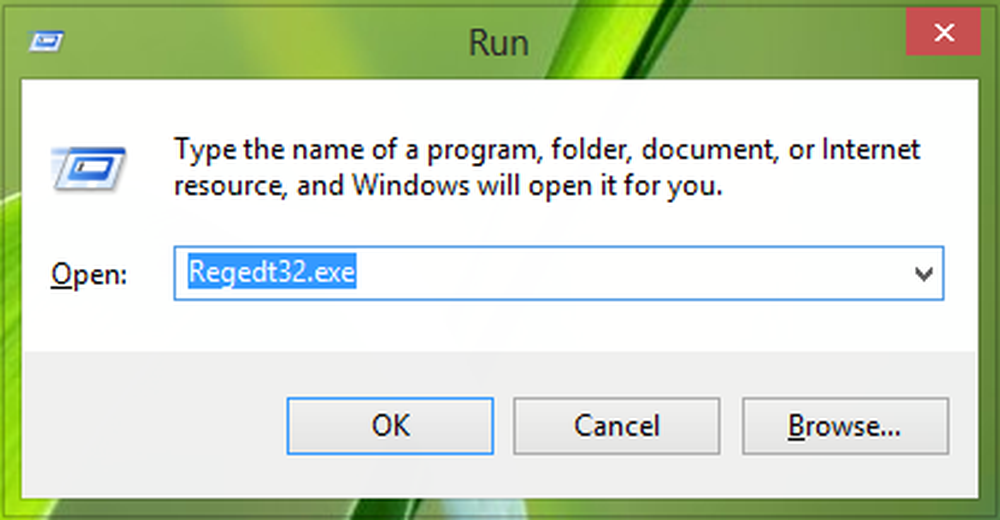
2. Naviger til følgende sted:
HKEY_LOCAL_MACHINE \ SOFTWARE \ Microsoft \ Windows NT \ CurrentVersion \ AppCompatFlags \ Layers
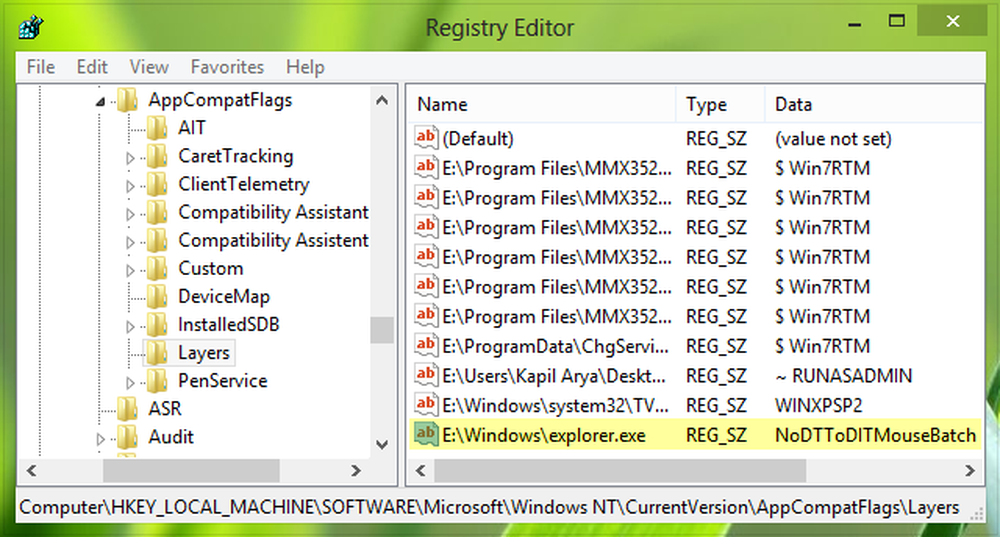
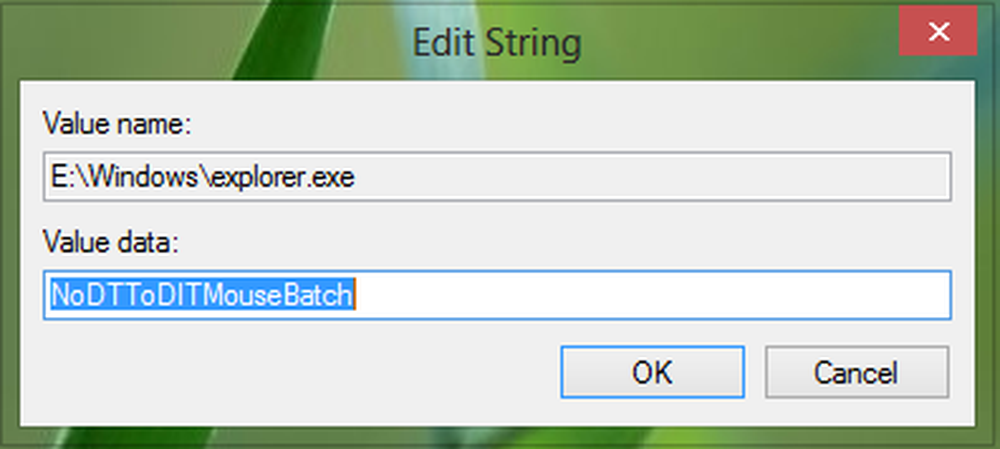
4. Sett Verdi data til NoDTToDITMouseBatch. Klikk OK. Du kan nå lukke Registerredigering. Åpne nå administrativ kommandoprompt og lim inn følgende kommando der etterfulgt av Tast inn nøkkel:
Rundll32 apphelp.dll, ShimFlushCache
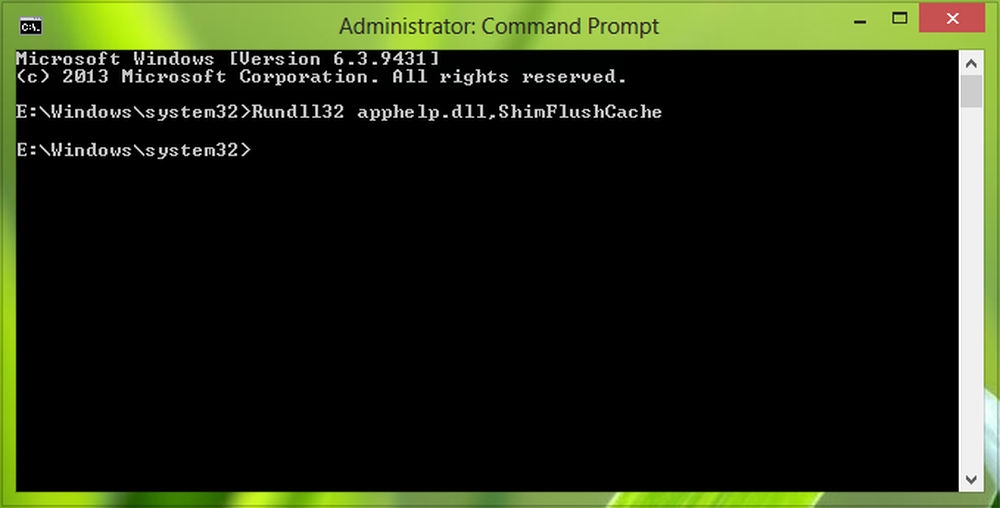
Endelig, start systemet på nytt, og problemet ditt bør løses nå.
Håper dette hjelper!
Hvis du finner ut at dra og slipp-funksjonen ikke virker i Windows, er dette foruminnlegget vårt, med tittelen Dra og slipp, ikke fungerer i Windows 7 Explorer, sikkert å hjelpe deg. Dette innlegget forklarer Windows Explorer Drag og Drop atferd, noe som sikkert gjør en interessant lesning!